至於浏覽器,大家也很熟悉,這裡也就不一一介紹了。浏覽器浏覽網頁,那肯定的要所有的頁面都在同一個浏覽器中,這樣浏覽起來也就方便很多了。如果不是這樣的,浏覽網頁很麻煩,還要換來換去。有使用WinXP系統的用戶反應,他使用的浏覽器是IE8的,問要怎麼設置多窗口打開網頁?那下面一起去看看WinXP系統IE8怎麼設置多窗口。
方法如下:
1、打開IE浏覽器,在菜單欄上找到工具這個選項,如果沒有菜單欄,你需要在空白的位置右鍵單擊,然後在右鍵菜單中,勾選【菜單欄】,其前面出現小對勾。
在工具菜單下打開Internet選項
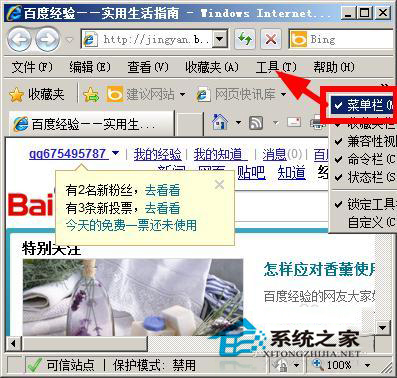
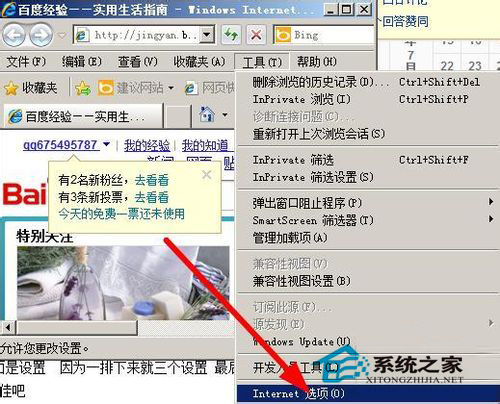
2、打開Internet選項以後,切換到【常規】選項下,在常規選項下,找到選項卡右側的【設置】按鈕,打開它
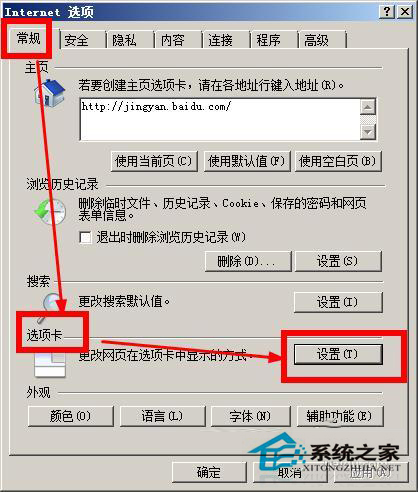
3、打開選項卡設置,你會看到這個界面,找到【從位於以下位置的其他程序打開鏈接】,勾選【新窗口】,打開鏈接的時候就是在新窗口打開。
還需要設置的一個地方是【遇到彈出窗口時】,勾選第二個選項【始終在新窗口中打開彈出窗口】,這樣在你浏覽一些網頁的時候,彈出一個頁面,也是在新窗口中打開的。
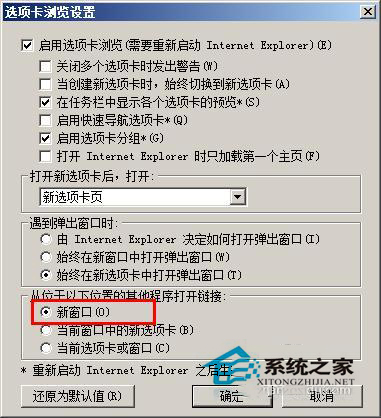
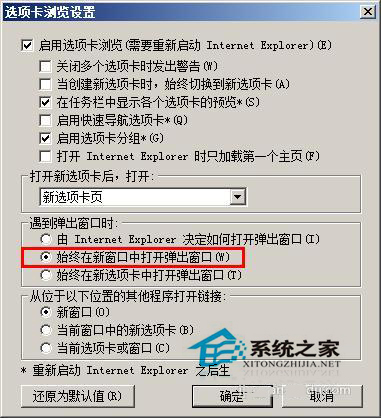
4、假如你不想使用多窗口浏覽了,只需要在下面勾選【還原默認值】即可恢復到多標簽浏覽了。
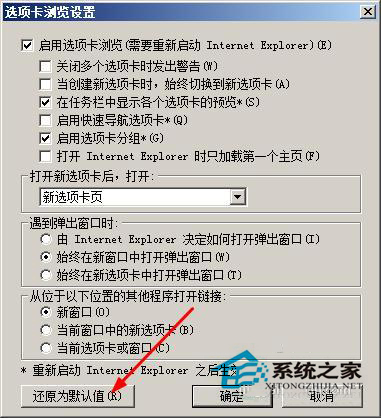
5、最後一步比較簡單了,管理浏覽器重啟啟動它即可。使你的設置生效。
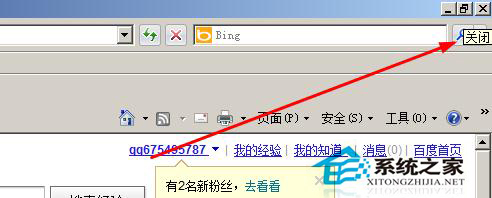
綜上所述:這也就是WinXP系統IE8怎麼設置多窗口的全部內容。如果還不知道IE8怎麼設置多窗口打開網頁的用戶,可以參考上述的方法,也許就能夠幫你解決這個問題了。